家の鍵をスマートフォンアプリから簡単に開け閉めができるQrio Smart Lockをご存知でしょうか?外出先などからでも簡単に操作する事ができるため、閉め忘れたかも…という時でも安心です!
今回はそんな、スマートロックQrio(キュリオ)をアマゾンエコー(Alexa)を使って声で操作できるようにする方法を紹介します。両手が塞がっている時でも声だけで施錠が可能に!
- 設定が完了するとできる事
- リビングからでも鍵の解錠・施錠ができるように
この記事の目次クリックすると該当箇所へ飛べます。
1.AmazonEcho(Alexa)でQrioを操作するために必要なもの
- Wi-Fiアクセスポイント
- スマートフォンあるいはタブレット
- Qrio Smart Lock Q-SL1 / Q-SL2
- Qrio Hub Q-H1
- Qrioスマートフォンアプリ
- Amazon Echo(デバイス)
- Alexaスキル「Qrio Smart Lock」 or 「Qrio Lock」
以上の物が必要です。Amazon Echo(Alexa)で操作するためには、Qrioの初期設定・セットアップを先に終わらせておく必要があります。まだ済んでいない方はまずQrioのセットアップをしましょう!
- Qrioセットアップ
2.AlexaアプリでQrioスキルを追加する
Qrio自体のセットアップが完了していればAlexa(アレクサ)との連携は簡単にできます。
セットアップはAmazon Alexaアプリの方から行うので、まずはAlexaアプリを開きましょう!
2-1AlexaアプリでQrioスキルを有効化する
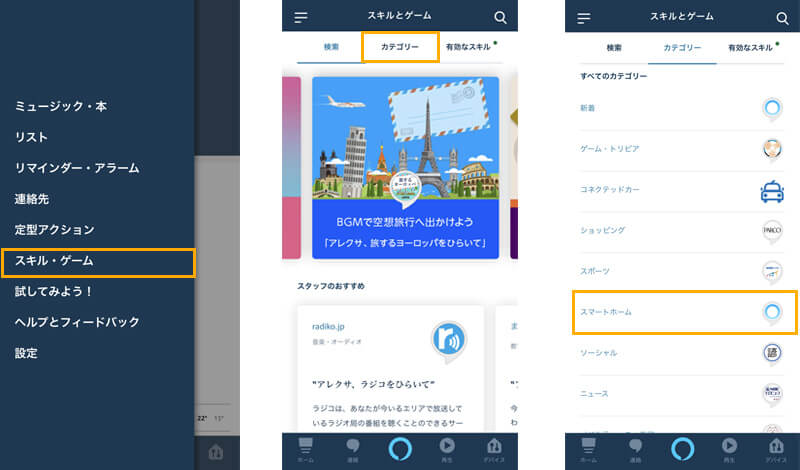
Qrioの初期設定が終わっている場合は、Alexaアプリから「Qrio Smart Lock」というスキルを有効化していきましょう!上画像のように、まずは必要なスキルを有効化にするためにスキル一覧に移ります。
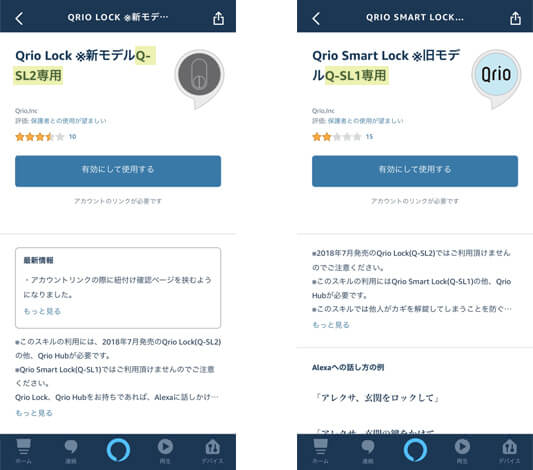
Alexaスキルには2種類あり、新型のQ-SL2を使っている場合には左側のAlexaスキルを、旧型のQ-SL1を使っている場合には右側のAlexaスキルを使います。
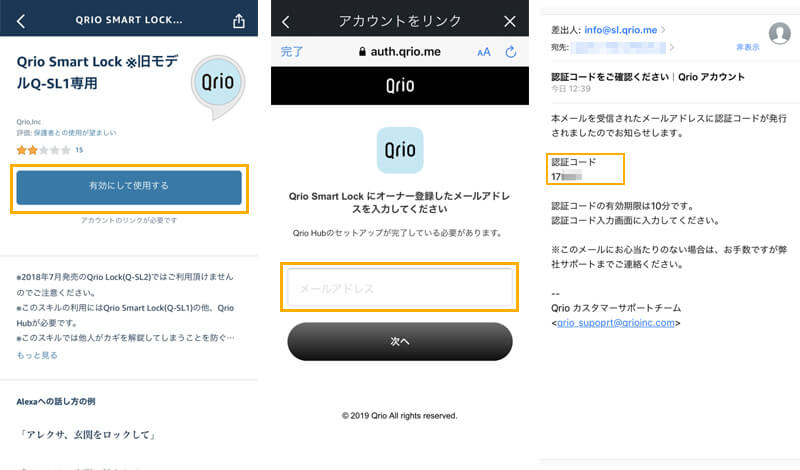
- 「有効にして使用する」ボタンをタップする
- Qrioアカウントのメールアドレスを入力
- メール宛に送られた認証コードを確認する
まずはAlexaスキルを有効にしていきます。今回はQ-SL1スキルの方で進めていきますが、基本的な流れはQ-SL2でも同様です。
Qrioアカウントを登録したメールアドレスを入力すると、メール宛に6桁の認証コードが送られてくるのでそちらをコピーしておきましょう。
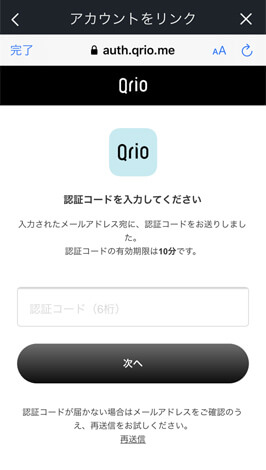
メールを確認した後はAlexaアプリの方に戻り、6桁のセキュリティコードを入力していきます。コードは発行されてから10分間だけ有効なので、もし10分過ぎてしまった場合にはもう一度発行しましょう!
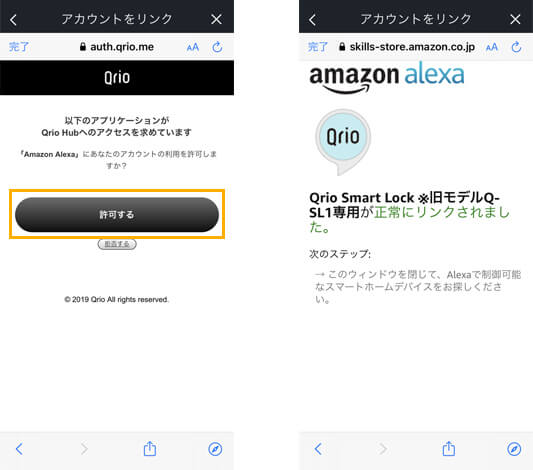
セキュリティコード入力後はAmazon AlexaがQrioへアクセスすることを許可するかどうか求められます。問題無ければ『許可する』ボタンをタップして、Alexaスキルを有効化しましょう!上画像(右)が表示されれば有効化が完了です。
2-2Alexaアプリでデバイス(Qrio)を登録する
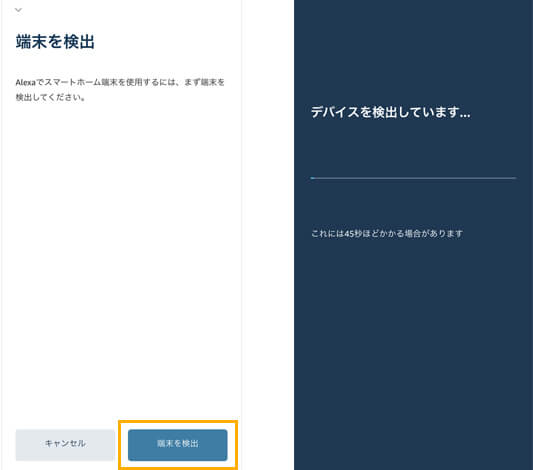
先程説明した手順で設定を行えば、スキルを有効化にした後、すぐにデバイスの検出が開始。ここではロック(Qrio)が検出され、登録をする事でAlexa経由で利用できるようにします。
もしデバイスの登録ができなかった場合には、Alexaアプリの下部右の「デバイス」メニューからデバイスの検出画面となるのでそちらから再度設定してみてください!
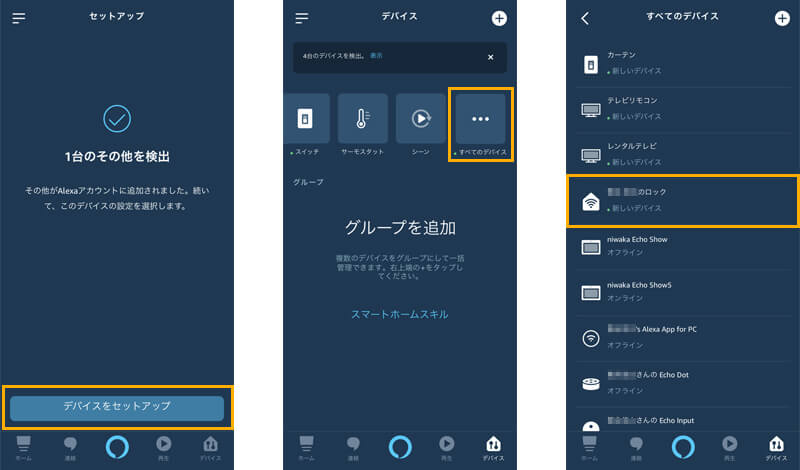
デバイスが検出されたら「デバイスをセットアップ」をタップ。次の画面(画像真ん中)では「すべてのデバイス」を選択しましょう。○○のロックというような名前で今回連携したQrioが表示されているはずです。
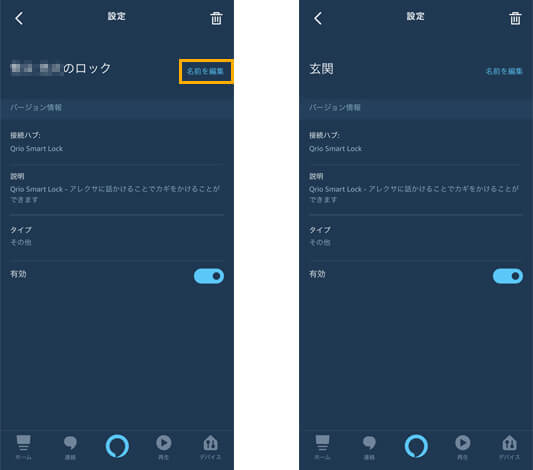
登録されたQrioをタップすると、名前の変更が可能です!Amazon Echoに話しかける時に、ここの名称が鍵の名前となるため、例えば「玄関」などとしておくと分かりやすいですし、話しかけやすいです。
以上で、Amazon Echo(アマゾンエコー)でQrioを操作する設定は完了!では実際に話しかけて動作させてみましょう。
3.Amazon EchoからQrioを操作してみる
実際にAmazon Echo DotとスマートロックQrio(キュリオ)を連携させて、声だけで鍵を施錠してみました。実際にドアにはまだ付けてませんが、ちゃんと声で反応して鍵を施錠するまでの流れはできましたね。
これで両手が塞がっている時や、玄関を閉め忘れたかもって思う時にわざわざ玄関に行かなくても大丈夫です!また、Qrioそもそもの機能で外出先からでも簡単に開け閉めができるのはすごいですよね。
話しかける際の例としては、
Alexaスキル『Qrio』への話しかけ方
- アレクサ、◯◯(デバイス名)の鍵を開けて
- アレクサ、◯◯(デバイス名)をロックして
以上のように話しかければQrioが動作します。動作した後にはちゃんと『◯◯(デバイス名)をロックしました』と言ってくれるので、わざわざ見に行かなくても大丈夫です。もし問題がある場合には、『施錠されているか確認できません』と言ってくれます。
設定はそんなに難しくないため、自宅の玄関をスマート化したい方は試してみてはいかがでしょうか?
この記事で紹介した商品はこちら












